Sonraki ilk yıllarda iPhone'un ortaya çıkışı, senkronizasyonu bir bilgisayar veya dizüstü bilgisayarla inkar edilemez bir bağlantı öngördü. Burun iOS'un tanıtımı 5, kablolar ve teller hakkında endişelenmemek mümkün oldu.
iOS 5 veya sonraki bir sürümünü çalıştırıyorsanız (bugünlerde hemen hemen her modern Apple aygıtı için geçerlidir), iPhone'unuzu Wi-Fi üzerinden eşzamanlayabilirsiniz. Bunu yapmak için elinizde süpürmek yeterlidir:
- iPhone gözetim altında iOS sistemleri 5 veya daha yüksek;
- PC'nizde iTunes sürüm 10.6 veya üzeri;
- telefonunuz ve bilgisayarınız aynı WiFi ağları.
Bağlantı kurulum prosedürü
- İster inanın ister inanmayın, iPhone senkronizasyonu Kablosuz ağ kablo ile başlamak zorunda kalacak. Ve hepsi dahil etmek için kablosuz bağlantı iTunes'daki ayarları değiştirmeniz gerekecek. Bu nedenle, yeni başlayanlar için, senkronizasyon için geleneksel şekilde iPhone'unuzu USB üzerinden bilgisayarınıza bağlayın.
- Bunun bir parçası olarak görünecek telefon kontrol ekranında standart süreç, altta bir "Seçenekler" alanı olacaktır ("Parametreler" olarak adlandırılabilir). Bu pencerede, "Bu iPhone ile Wi-Fi üzerinden senkronize et" kutusunu seçin. Ardından, bu ayarı değiştirmek için sağ alt köşedeki "Uygula" düğmesine tıklayın.
- Soldaki gadget simgesinin yanındaki oku tıklayarak iPhone'unuzu bilgisayarınızdan ayırın üst köşe iTunes pencereleri.
Ayarları değiştirdikten sonra telefonunuzun bilgisayara bağlı olması gerekmez. Artık bilgilerinizi kablosuz olarak eşitlemeye hazırsınız. Bunu yapmak için cihazların aynı ağa bağlı olması gerekir (örneğin, iş yerinde Wi-Fi'ye bağlanmanın ve bir ev dizüstü bilgisayarıyla senkronize etmenin bir yolu yoktur).
Senkronizasyon Süreci
- İPhone'unuzu Wi-Fi'ye bağlayın ve bittiğinde Ayarlar uygulamasına dokunun. ana ekran telefon ve "Temel" sekmesine tıklayın.
- Ekranı aşağı kaydırın ve "iTunes ile Wi-Fi üzerinden eşzamanla" seçeneğini tıklayın. Burada hangi bilgisayarların bir iPhone ile senkronize edilebileceği ve bu prosedürün ne zaman gerçekleştirildiği hakkında bilgi göreceksiniz. son kez
- İşlemi başlatmak için tıklayın büyük düğme"Şimdi Eşitle"

prosedür Wi-Fi'yi açma senkronizasyon
Düğme adı Senkronizasyonu İptal Et olarak değişecek ve aşağıda bir durum mesajı görüntülenecektir. İşlem devam ederken, bir durum mesajı senkronizasyonun ilerleyişi hakkında sizi bilgilendirecek ve ekranın sol üst köşesinde iki yuvarlak ok belirecektir.
birkaç hile
- Wi-Fi üzerinden iPhone eşzamanlaması USB'den daha yavaştır, bu nedenle Konuşuyoruz tonlarca içerik, geleneksel yöntemi kullanmak daha iyidir.
- Wi-Fi Sync ile telefonunuzu aynı anda birden fazla bilgisayara bağlayabilirsiniz (bu cihazların aynı Apple kimliginizİD).
- iTunes ekranı, senkronizasyon sırasında bir güç kaynağına bağlı olmanız gerektiğini söylese de, teknik olarak bu tamamen doğru değil. Yalnızca gadget'ınızın pilini kullanarak senkronizasyona devam edebilirsiniz. Bununla birlikte, pil zayıfsa (örneğin, şarj %20'den az gösteriyorsa), dosya aktarımı sırasında pil bağlantısının erken kesilmesini önlemek için kesinlikle bir güç kaynağına bağlanmaya değer.
Bağlantı sorunları: cihazlar birbirini görmüyor
Wi-Fi ile bağlandığında iPhone iTunes'u görmediğinde bir sorunla karşılaşmanız mümkündür. Bunun nedenleri çok farklı olabilir: bir arızadan WiFi sistemleri başka bir şeyde başarısızlıktan önce. senin durumunda mobil cihaz Wi-Fi üzerinden çalışmak istemiyorsa, büyük olasılıkla sorununuzu çözmenin anahtarını içeren belirli bir dizi adım vardır.
iOS5'in piyasaya sürülmesiyle, iPhone verilerini iTunes ile değiştirme süreci büyük ölçüde basitleştirildi. Artık senkronizasyon, herhangi bir USB kablosu olmadan Wi-Fi üzerinden gerçekleştirilebilir, yalnızca bir bilgisayardan değil, aynı zamanda doğrudan iPhone'dan da çalıştırılabilir veya otomatik kablosuz senkronizasyona dayanarak telefonu şarj edebilirsiniz.
Wi-Fi senkronizasyonunu kullanmak için iTunes'u 10.5 sürümüne güncellemeniz gerekir. Bu, Dosya - Güncellemeler menüsünden yapılabilir. i-cihazınızın donanım yazılımını iOS5 sürümüne yükseltmeyi unutmayın. Bütün bunlar zaten yapıldıysa, evinizin / ofisinizin bilgisayarınızı ve iPhone'unuzu aynı kablosuz ağa bağlayabildiğinden emin olun. ağ var mı Ardından kablosuz senkronizasyonu kurduk.
iPhone, iPad veya ipod touch kabloyu bilgisayara son kez bağlayın. Tuna'da, cihazınıza tıklayın, "Genel Bakış" sekmesine gidin, biraz aşağı kaydırın ve "Bu iPhone ile Wi-Fi üzerinden senkronize et" kutusunu işaretleyin ve sağ alt köşedeki "Uygula" düğmesini tıklayın. Senkronizasyon kablo üzerinden devam edecektir. Tamamlandıktan sonra kabloyu çekmekten çekinmeyin.

Hem bilgisayarın hem de i-cihazın ev veya ofis ağınız gibi aynı Wi-Fi ağına bağlı olduğundan emin olun. Bu doğruysa, i-gadget'ınız listede kalacaktır. iTunes cihazları, telin artık onları bağlamamasına rağmen.
Artık kablosuz senkronizasyonu deneyimleyebilirsiniz. Daha önce olduğu gibi - "ton balığından" veya doğrudan iPhone'dan çalıştırabilirsiniz. Bunun için:
- Ayarlar - Genel - "iTunes ile Wi-Fi üzerinden senkronizasyon" bölümünde buna gidin.
- "Senkronize et" e tıklayın: işlem başladı.
Durum satırında tanıdık bir senkronizasyon adımı sayısı var, ekranın üst kısmında dönüyor yeni simge. Özellikle güzel olan - senkronizasyon devam ediyor içinde arka fon, yol boyunca iPhone'u tam olarak kullanabilirsiniz.


Wi-Fi senkronizasyonu, iPhone'unuzu bir güç kaynağına her bağladığınızda, elbette, iTunes bilgisayarınızda çalışıyorsa ve i-cihazla aynı kablosuz ağdaysa, otomatik olarak başlayacaktır.
Oldukça kullanışlı: Eve geldiğinizde, karşınıza çıkan ilk prize apple telefonunuzu şarj etmeniz yeterli ve gün içinde indirilen bilgileri kendi kendine bilgisayara aktaracak.
Örneğin, bazı uygulamaları AppStore'dan doğrudan iPhone'unuzdan indirdiyseniz, senkronizasyon sırasında bunlar otomatik olarak iTunes'a eklenecektir. Gerekirse, senkronizasyon her zaman hem bilgisayardan hem de iPhone'dan manuel olarak başlatılabilir. Ancak tam olarak neyin senkronize edileceği ve daha önce olduğu gibi, iTunes'da yalnızca ilgili sekmelerde "Programlar", "Müzik" vb.
Yeni şekilde senkronizasyonun hala kablodan daha yavaş olduğunu ve cihazın pilinin daha hızlı biteceğini belirtmekte fayda var.
iPhone'un üzerinde çalıştığı iOS platformu kapalı- bu, bir "elma" akıllı telefonunun her yeni sahibinin, Android'ine nasıl müzik kopyaladığını unutması ve programda ustalaşmaya başlaması gerektiği anlamına gelir. iTunes. ile senkronize değil iTunes hiçbir yerde: elbette, iPhone'u medya içeriğiyle doldurmaya yardımcı olabilecek başka programlar da var, ancak hepsi ya ücretli ya da doğru çalışmayla övünemez.
iPhone senkronizasyonu, programın içeriğinin iTunes gadget'a aktarılır. Lütfen dikkat: tam olarak iPhone bilgi alıcısıdır bu şu anlama gelir:
- Herhangi bir veriyi akıllı telefondan PC'ye aktarın (örneğin, cihazın kamerasıyla çekilen fotoğraflar) iTunesçalışmayacak. Diğer programlar bunun için uygundur, örneğin, iTools.
- Medya kitaplığındaki belirli bir dosyanın silinmesi, bir sonraki senkronizasyonda gadget'tan da silineceği gerçeğine yol açar.
Ne yazık ki birçok kullanıcı senkronizasyonun özünü anlamıyor.
Yaygın Hata: iPhone'a müzik indirdikten sonra, kullanıcı yeni şarkılar eklerken “kafası karışmamak” için kitaplığı temizler. Doğal olarak, bir sonraki senkronizasyon cihazdaki tüm parçaları silecektir.
İPhone'u iTunes ile USB üzerinden nasıl senkronize edebilirim?
iPhone'a müzik veya video indirmek istiyorsanız iTunes, şöyle yapın:
Aşama 1. Gadget'ı bir USB kablosuyla PC'ye bağlayın ve programı çalıştırın iTunes. Sıradaki pencere açılacak:
Sol sütunda " Cihazlar» gadget'ınızı bulacaksınız (bizim durumumuzda iPhone SONY, kırmızıyla vurgulanmıştır).
Adım 2. Üst çubukta bulunan cihaz simgesine tıklayın:

Kendinizi bağlı cihaza ayrılmış bölümde bulacaksınız.

Aşama 3. sekmesinde " Gözden geçirmek» Aşağı kaydırın ve « öğesinin yanındaki kutuyu işaretleyin Yalnızca işaretli şarkıları ve videoları senkronize et". Böyle bir "kene", iPhone'a indirilen verileri kaybetmemenizi sağlar Şu anda, genel senkronizasyon sırasında.

4. Adım. Tıklamak " Uygulamak", sonrasında " senkronize et»:

AT üst boşluk(vurgulanmış) senkronizasyonun ilerlemesini görebilirsiniz. Akıllı telefon işletim sisteminin sürümü 5.0'ı aşarsa, gadget'ı senkronizasyon sırasında da kullanabilirsiniz. Prosedürü tamamladıktan sonra, yerleşik uygulamada yeni şarkıların zaten mevcut olduğunu göreceksiniz " Müzik».
Önemli: çekmeyin USB kablosu Veri aktarımı tamamlanana kadar bilgisayardan veya cihazdan Senkronizasyonun duracağı gerçeği daha az kötülüktür: gadget'ın arızalanmasına da neden olabilirsiniz.
iPhone müziği senkronize etmezse ne yapmalı?
Açıklanan tüm adımları tam olarak tekrarladıysanız, ancak iPhone'da hala yeni parça yoksa, sorunun% 90'ı aşağıdakilerden kaynaklanmaktadır: sekmesinde senkronizasyon etkinleştirilmedi " Müzik». Bu sekmeye gidin ve yanındaki kutuyu işaretleyin " Müziği Senkronize Et»:

en çok seçebilirsiniz uygun seçenek ikisinin senkronizasyonu: iPhone'a veri aktarırken, ya tüm parçalar ayrım gözetmeksizin kopyalanacaktır (“ Tüm medya kitaplığı”) veya bireysel albümler, çalma listeleri, belirli sanatçıların kompozisyonları (“ Öne çıkan çalma listeleri…”).

Burada, kliplerin ve ses kayıtlarının iPhone'daki şarkılarla birlikte kopyalanması için senkronizasyonu da ayarlayabilirsiniz.
İPhone'u Wi-Fi üzerinden bilgisayarla nasıl senkronize edebilirim?
2011'de sonra iOS sürümü 5.0, gadget'ı bir USB kablosuyla PC'ye bağlamadan senkronize etmek mümkün oldu. Ancak aksesuarlardan tasarruf etmeyi dört gözle bekleyen kullanıcılar için şunu bilmelisiniz: ilk kurulum kablo hala gereklidir. Senkronizasyonu şu şekilde ayarlayın:
Aşama 1. Gadget'ı bir kabloyla bilgisayara bağlayın ve çalıştırın iTunes.
Adım 2. Düğmeye tıklayın " Cihaz».
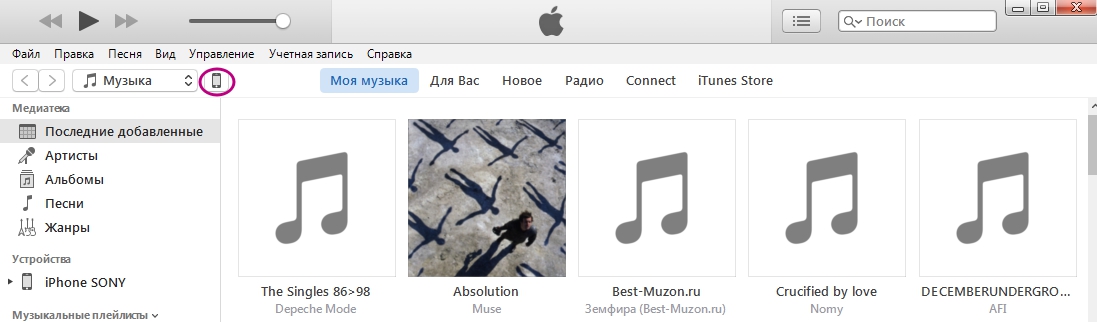
Aşama 3. sekmesinde " Gözden geçirmek» bloğu bul « Seçenekler" ve bloğun kendisinde - öğe" Wi-Fi üzerinden bu iPhone ile senkronize edin". Bu öğenin yanındaki kutuyu işaretleyin.

İlgili sekmede müzik senkronizasyonunu (video, sesler) etkinleştirmeyi unutmayın.
4. Adım Tıklamak " senkronize et" ve " Hazır". Artık kablo kullanmadan gadget'ınıza veri aktarabilirsiniz.
Şimdi düşünün, wifi üzerinden nasıl senkronize edilir. Verileri bu şekilde aktarmadan önce, kullanıcının bir dizi ön adımı gerçekleştirmesi gerekir:
- Akıllı telefonunuzu şarj edin.
- iPhone ve bilgisayarı şuraya bağlayın: bir WiFi ağları.
- PC'de iTunes'u başlatın.
Aşama 1. Cihazda yolu takip edin " Ayarlar» — « Ana» — « Wi-Fi üzerinden iTunes ile senkronize edin».

Adım 2. Tıklamak " senkronize et" ve bunu durum çubuğunda göreceksiniz. iTunes olağan geri sayım başladı.

üzerinden senkronizasyon sırasında Wi-Fi iPhone tam olarak da kullanılabilir.
Bir gadget'ı Wi-Fi üzerinden senkronize etmenin, bir kablo üzerinden veri aktarmaya kıyasla birkaç dezavantajı vardır: ilk olarak, cihazın pili çok daha hızlı tükenir ve ikinci olarak, senkronizasyonun kendisi daha uzun sürer.
Senkronizasyon gitmiyor: olası nedenler ve nasıl düzeltileceği
Çoğu zaman, senkronizasyon eksikliği sorunu basitçe çözülür. iPhone'u yeniden başlat. Bu yardımcı olmazsa, nedeni büyük olasılıkla aşağıdakilerden biridir:
- iTunes yeterince "taze" değil. Yazılımı güncellemeyi deneyin En son sürüm- menüde iTunes seçme " Referans» — « Güncellemeler” ve beliren pencerede “ ITunes indirin».
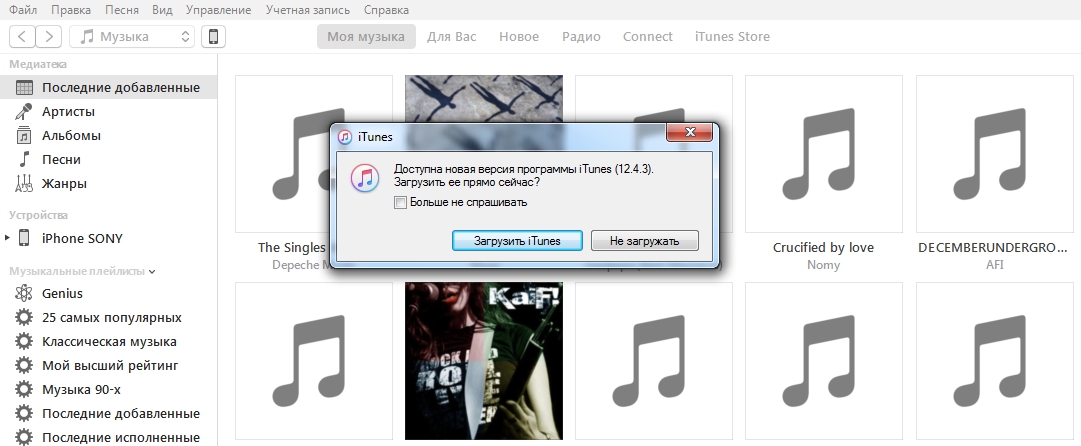
- Senkronizasyon işlemi antivirüs tarafından engellendi. Korumayı kapatın ve tekrar cesaret edin. Gerçekten bir virüsten koruma yazılımıysa, başka bir program yüklemeyi düşünün, çünkü iPhone'un sahibi her zaman senkronizasyonla uğraşmak zorundadır.
- Yönlendirici ayarları yanlış ayarlanmış (Wi-Fi üzerinden senkronizasyon yaparken). Güvenlik Türünü Ayarla WPA-Kişisel ve şifreleme türü TKIP(Ama değil AES). Yönlendirici ayarlarında, kablosuz ağın çalışma modunu değiştirmelisiniz (paragraf kablosuz modu) İle birlikte Otoüzerinde S/G.
Çözüm
kullanmak zorunda olduğun gerçeği ek yazılım itunes, birçok yeni Apple kullanıcısını şaşkına çeviriyor. Ancak uygulama iTunes PC ve gadget arasında bir aracı olarak, güvenlik açısından son derece önemlidir: bir akıllı telefona indirin kötü amaçlı dosya bu program aracılığıyla - risk minimumdur. Ayrıca, iTunes en etkili olanlardan biridir elma araçları müziği tamamen yasal ve düşük bir fiyata dağıttığı için müzik korsanlığına karşı mücadelede.
Yakın gelecekte gerçeğin önkoşulları Apple'ın geleceği diğer sağlamak ücretsiz seçenekler iPhone'da müzik indir, hayır - bu nedenle, senkronizasyon ve ortadan kaldırma yolları hakkında olası sorunlar iTunes ile her "Yabloko" bilmeli.
Bu yazıda, iPhone'un bir bilgisayarda WiFi üzerinden iTunes ile senkronize edilmemesinin nedenlerinden bahsedeceğim veya Windows dizüstü bilgisayar ve MacOS.
Bu makale herkes içindir iPhone modelleri iOS 12'de Xs/Xr/X/8/7/6/5 ve Plus. Eski sürümlerde, makalede bahsedilen farklı veya eksik menü öğeleri ve donanım desteği olabilir.
WiFi üzerinden iTunes ile iPhone senkronizasyonu nasıl kurulur
iOS 10 veya üzeri bir cihaz kullanıyorsanız (içinde şu an bu hemen hemen tüm modern elma aygıtları için geçerlidir), ardından iPhone'u aşağıdakilerle senkronize edebilirsiniz. WiFi yardımı. Bunun için şunlara sahip olmanız gerekir:
- iOS 10 ve üstünü çalıştıran iPhone.
- Bir iş bilgisayarında iTunes 10.6 ve üzeri sürüm.
- Bilgisayar ve telefon aynı Wi-Fi ağına bağlı olmalıdır.
Bağlantı kurulum talimatları:
- İPhone'unuzu bir kablo aracılığıyla kablosuz olarak senkronize etmeye başlamanız gerekir. Kablosuz bağlantı başlatmak için, içindeki ayarları değiştirmeniz gerekir. iTunes uygulaması. İlk önce, USB arabirimini kullanarak iPhone'u bilgisayara bağlayın geleneksel yol senkronizasyon için.
- Standart işlemin bir parçası olarak görüntülenecek olan akıllı telefon yönetim ekranında, en altta “Seçenekler” bölümü (“Ayarlar” olarak adlandırılabilir) yer alacaktır. Bu pencerede, "Şununla senkronize et'i seçin. iPhone verileri Wi-Fi aracılığıyla. Ardından ayarları değiştirmek için sağ alt köşedeki "Uygula" düğmesine tıklayın.
- Bağlantıyı kes iPhone bilgisayar. iTunes uygulamasının sol üst köşesindeki cihaz simgesinin yanında bulunan oku tıklayın.
Arttırmak
Senkronizasyon işlemi
- iPhone'u Wi-Fi'ye bağlayın. Bağlantı yapıldığında, akıllı telefon ekranındaki "Ayarlar" uygulamasını seçin ve "Temel" öğesine tıklayın.
- Ekranı aşağı kaydırın ve "iTunes ile Wi-Fi üzerinden eşzamanla" seçeneğini tıklayın. Orada hangi bilgisayarların iPhone ile senkronize edilebileceği ve ne zaman senkronize edilebileceği gösterilecektir. bu prosedür son kez gerçekleştirildi.
- İşlemi başlatmak için büyük "Şimdi senkronize et" düğmesini tıklayın.

Arttırmak
Düğmenin adı "Senkronizasyonu İptal Et" olarak değiştirilecektir. Aşağıda bir durum mesajı görüntülenecektir. İşlem devam ederken, bir durum mesajı kullanıcıyı senkronizasyonun ilerleyişi hakkında bilgilendirecek ve sol üst köşede iki yuvarlak ok görüntülenecektir.
Senkronizasyon özellikleri
- iPhone'u Wi-Fi üzerinden eşzamanlama işlemi, USB yardımı. Çok fazla içerik aktarmanız gerekiyorsa, geleneksel yöntemi kullanmak daha iyidir.
- Wi-Fi Sync, akıllı telefonunuzu aynı anda birden fazla bilgisayara bağlamak için kullanılır. Tüm cihazların yetkilendirilmiş olması koşuluna uymak önemlidir. aynı elma kimlik tanımlayıcısı.
- iTunes ekranı, eşzamanlama sırasında bir güç kaynağına bağlanmanız gerektiğini söylese bile, bu tamamen teknik olarak doğru değildir. Yalnızca telefonunuzun pilini kullanarak senkronizasyona devam edebilirsiniz. Pil zayıfsa (örneğin, %20'den az gösteriyorsa), dosyaları aktarırken telefonun erken kapanmasını önlemek için bir güç kaynağına bağlanmaya değer.
iPhone iTunes'da görünmüyor
Yukarıdaki talimatları uyguladıktan sonra gadget'ınız iTunes'da görüntülenmiyorsa, bunun en önemli nedeni " Apple Mobil Cihaz Yardımcısı. Hem OS X hem de Windows'ta kapatılmalıdır.
OS X için sorun giderme

Windows için Sorun Giderme
- iTunes'u kapatmanız gerekiyor.
- “Control + Alt + Delete” tuş bileşimine aynı anda basarak yerleşik görev yöneticisini açın, oradaki “Servis” sekmesini seçin.
- İşlemi "AppleMobileDeviceHelper.exe" veya "Apple" adı altında buluyoruz. mobil cihaz" (bağlıdır Windows sürümleri bilgisayarda yüklü).
- işlemi tıklayın sağ tık fare ve yeniden yükleyin. Ayrıca işlemi tamamlamak için üzerine sol tıklayabilirsiniz.
- İTunes'u başlatıyoruz ve Wi-Fi'yi bağlarken akıllı telefonun görünürlüğünü kontrol ediyoruz.
Görünüşe göre yukarıdaki işlemi yalnızca yeniden başlatmanız gerekiyor, ancak onu önyüklemeden tamamen kaldırmanız gerekmiyor. Aksi takdirde, iTunes cihazınızı algılayamaz.
Diğer bağlantı sorunları
iTunes'da bir Wi-Fi ağı üzerinden senkronizasyonu ayarlayamıyorsanız veya çalışmıyorsa, aşağıdaki adımları izleyin.
Tabii ki, hiç kimse modern "elma" gadget'larını inkar etmiyor. iPhone tipiçok şey yapabilir. Bununla birlikte, bazı durumlarda, iş veya veri aktarımının rahatlığı için gereklidir. iPhone senkronizasyonu bir bilgisayar ile. Bunun nasıl yapılacağı ve hangi bağlantı ve senkronizasyon yöntemlerinin mevcut olduğunu anlayacağız.
Bilgisayarla iPhone senkronizasyonu nedir?
İPhone'u bilgisayar terminalleri veya dizüstü bilgisayarlarla bağlama ve senkronize etme sorununa doğrudan bir çözüme başlamadan önce, en azından bunun ne olduğu hakkında bir fikriniz olması gerekir.
Aslında, iPhone'u bir bilgisayarla eşzamanlamak, yalnızca Dahili bellek gadget, örneğin, müzik veya fotoğraf kopyalamanın yanı sıra bir bilgisayarda parçaları ve fotoğraf albümlerini yönetme açısından. Aslında, daha birçok olasılık var. Evet, iPhone'un bir bilgisayarla nasıl senkronize edildiğinden bahsedersek, çoğu durumda verileri bağlamak ve yönetmek için bir öğe olarak iTunes vazgeçilmez bir durumdur.
Ne tür veriler senkronize edilebilir?
Bir "elma" cihazını bağladıktan ve senkronize ettikten sonra bir bilgisayar terminalinden yönetilebilecek verilerin listesi, iPhone'daki hemen hemen her şeyi içerebilir. Bu senkronizasyon iPhone kişileri bir bilgisayarla, bir takvimle, müzikle, videolarla, fotoğraflarla, zil sesleriyle, kitaplarla ve tarayıcı yer imleriyle ve her türden kişisel belgeyle ve hatta yüklü uygulamalar. Görüldüğü gibi faaliyet alanı oldukça geniştir. Başka bir şey nasıl üretileceğidir. iPhone bağlantısı bilgisayara bağlayın ve ardından yönetilebilmesi veya düzenlenebilmesi için verileri eşitleyin.
Senkronizasyon yöntemleri
Senkronizasyon işleminin nasıl yapıldığına gelince, burada iki ana teknik ayırt edilmelidir: doğrudan bağlantı vasıtasıyla USB arabirimi ve iPhone'u WiFi üzerinden bilgisayarla senkronize edin. En ilginç şey, bu tür seçeneklerin hem Apple'ın yerel işletim sistemi hem de Windows için uygun olmasıdır. Ancak ikinci durumda sorunlar var.

Her iki yöntemin de avantajları ve dezavantajları vardır (Windows veya Mac olması fark etmez). Bu konuya biraz sonra daha detaylı gireceğiz.
İPhone'u bilgisayarla senkronize etmek için neye ihtiyacınız var?
Bu nedenle, gadget'ı bir bilgisayar terminali veya dizüstü bilgisayar ile bağlamaya ve senkronize etmeye başlamadan önce, bunun için ihtiyacımız olduğunu not ediyoruz. iPhone herhangi modeller, yüklü bilgisayar işletim sistemi(Windows veya Mac) ve özelleştirilmiş kablosuz bağlantı ev kablosuz ağınıza, kontrol yazılımınıza ve özel bir USB kablosuna. Bazı durumlarda (Windows sistemleri için) özel bir adaptör gerekebilir.
Doğrudan USB bağlantısını kullanma
iPhone'u bir bilgisayara doğrudan bağlamak ve senkronize etmek en kolayıdır. "Haşhaş" ile hiçbir sorun yoktur, çünkü cihazı hemen harici bir flash bellek olarak tanırlar. Windows daha zor. Gerçek şu ki, bu “işletim sistemleri” iPhone gibi gadget'ları görmüyor. Sürücüyü ne kadar kurmaya çalışırsanız çalışın veya başka bir şey yapın, yine de işe yaramaz.

Bu durumda, bağlanmak için Windows sistemleri iPhone'u iTunes adlı bir bilgisayarla senkronize etmek için bir program kurtarmaya geliyor. Mac'ler söz konusu olduğunda, bu uygulama yalnızca iPhone'daki verilerin senkronize edilmesinden ve yönetilmesinden sorumludur. Windows sistemleri için, normal bir bağlantı için bile uygulama zorunludur.

Wi-Fi üzerinden daha fazla senkronizasyon için bu gerekli olacağından, özellikle Windows için seçeneği ele alalım. İlk önce gadget'ı bir bilgisayara veya dizüstü bilgisayara bağlamanız ve iTunes'u başlatmanız gerekir. En az 9.0 sürümüne sahip olması arzu edilir (çoğu akıllı telefon modeli için).

Şimdi "Cihazlar" menüsünde listeden modelinizi seçebilir ve ardından "Genel Bakış" sekmesine gidebilir ve "Parametreler" bölümünde gerekli ayarlar. Tamamlandığında, "Senkronize Et" düğmesine tıklayın ve işlemin tamamlanmasını bekleyin. Gördüğünüz gibi, buradaki her şey genel olarak oldukça basit. Ancak bir Wi-Fi bağlantısı ile kurcalamanız gerekir.
iPhone'u WiFi üzerinden Bilgisayarla Eşitleyin
AT bu durum birkaç tane var zorunlu koşullar(Windows işletim sistemi ile senkronizasyon anlamına gelir): sürüm kullanılabilirliği iTunes programları sürüm (montaj) 10.5'ten düşük olmayan, iPhone'un bilgisayara bir kerelik ilk bağlantısı standart USB kablosu ve kalıcı bağlantı gadget'ı bir güç kaynağına bağlayın. Son koşul baskın bir rol oynar, aksi takdirde bağlantı ve senkronizasyona bile güvenemezsiniz. iTunes sürümü iOS 5 ve sonraki sürümlerin yüklü olduğu modeller için 10.5 gereklidir.

İlk olarak, yukarıda açıklandığı gibi tam olarak aynısını yapıyoruz. Cihazı PC'ye bağlayın ve istenilen model. "Ayarlar" bölümünde, "Bu iPhone ile Wi-Fi üzerinden senkronize et" satırının yanındaki kutuyu işaretlemeniz ve ardından "Uygula" düğmesini tıklamanız veya senkronizasyon işlemini başlatmanız gerekir.
Şimdi gadget'ın bağlantısını kesiyoruz, bundan sonra aslında senkronizasyona geçebilirsiniz. İPhone'u doğrudan gadget'ta kablosuz ağa bağlarız (bilgisayarın veya dizüstü bilgisayarın aynı ağa bağlı olduğu ve iPhone'un PC'ye bağlı olduğu ve iTunes'u başlattığı varsayılır. Cihaz listesinde istenenleri buluyoruz. model (medya kitaplığının içeriğini hemen yapılandırabilirsiniz) Bundan sonra, akıllı telefona sırayla "Ayarlar" / "Genel" / "iTunes ile Wi-Fi üzerinden senkronizasyon" bölümlerine gidin, "Senkronize et" düğmesine basın ve işlemin sonunu bekleyin.
Gadget başlangıçta kablosuz ağın kapsama alanı içindeki birkaç bilgisayar terminaliyle senkronize edildiyse, doğrudan iPhone'daki senkronizasyon ayarları, daha önce senkronizasyonun gerçekleştirildiği tüm terminallerin bir listesini görüntüler. Zaten açık olduğu gibi, burada gadget'ın şu anda senkronize edileceğini tam olarak seçmeniz gerekiyor. Aslında hepsi bu. Bunda zor bir şey yok.
Üçüncü Taraf Uygulamalarını Kullanma
Bazı durumlarda, Windows işletim sistemi için diğer üçüncü taraf yazılım geliştirme iFunBox türü.

Aslında burada şunu belirtmekte fayda var. bilgisayar sistemi sadece içini gör iPhone sürücüsü, bu nedenle, gadget'ta bulunan kişileri veya programları yönetmek için çalışmayacaktır. Ek olarak, bazen bir uyumluluk sorunu olabileceğinden, sistemin bit derinliğini de hesaba katmanız gerekir.
Olası ağ sorunları
İPhone'u bir bilgisayarla senkronize etme programı iyidir. Ancak bazen ev kablosuz ağ ayarlarınızla ilgili sorunlar olabilir. Herhangi bir nedenle yukarıdaki adımlardan sonra senkronizasyon gerçekleşmezse, önce bilgisayardaki "Ağ ve Kontrol Merkezi" bölümüne giderek ağ ayarlarını değiştirmeyi denemelisiniz. Kamu erişim» Kontrol Panelinde.

"Özellikler" bölümünün "Güvenlik" bölümünde, güvenlik ve şifreleme türlerini değiştirmeniz gerekir. Bu durumda güvenlik türü WPA-Kişisel ve şifreleme TKIP olmalıdır. Temel olarak, bu yardımcı olmalıdır.
Bundan sonra iPhone'u bilgisayarla senkronize etmek mümkün değilse, Wi-Fi yönlendirici ayarlarının ayarlar menüsüne gitmeniz ve kablosuz modunu değiştirmeniz gerekir. sanal ağ(VLAN) Kablosuz Modu.

Varsayılan "Otomatik"tir. "B/G" moduna geçirilmesi gerekecektir. Teoride, bu işe yarayabilir.
Çözüm
Özetle, iPhone'u bir bilgisayarla senkronize etmenin aslında karmaşık bir şey olmadığını görebilirsiniz. Bağlantı yöntemlerine gelince, elbette USB arabirimi üzerinden doğrudan bağlantı kullanmak daha iyidir. Doğru, senkronizasyon durumunda kablosuz kullanıcı tabiri caizse, kablolu bir bilgisayar terminaline veya dizüstü bilgisayara bağlı değildir, ancak dezavantajı, cihazın kendisinin şebekeye bağlı bir güç kaynağına (bloğa) bağlı olması gerektiğidir ve bu yine bir teldir. Bu yüzden hangi yolu seçeceğinizi kendiniz düşünün.











Altın Numaralar Güzel bir telefon numarası nasıl satılır
Kripto para madenciliği: basit kelimelerle nedir
En iyi dizüstü bilgisayar işletim sistemi: Eksiksiz inceleme
Sınıf arkadaşlarından müzik indirmek için programlar Sosyal ağ sınıf arkadaşlarından üzücü bir şarkı indirin
Yandex tarayıcısının mobil versiyonu